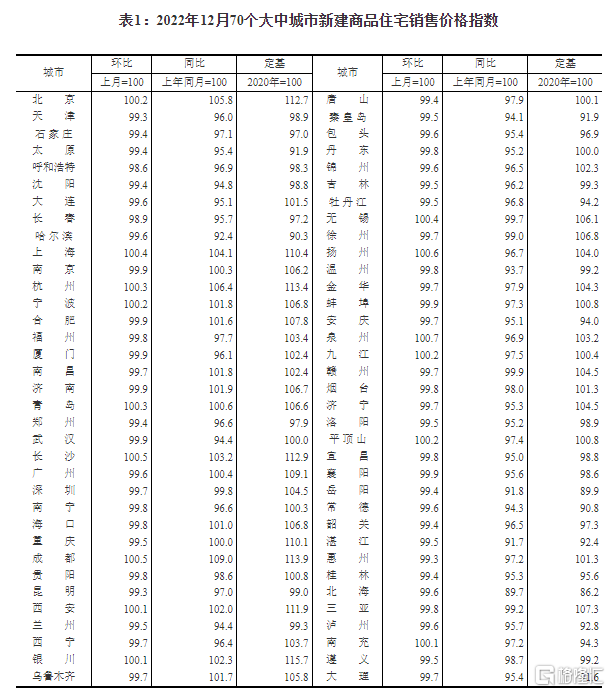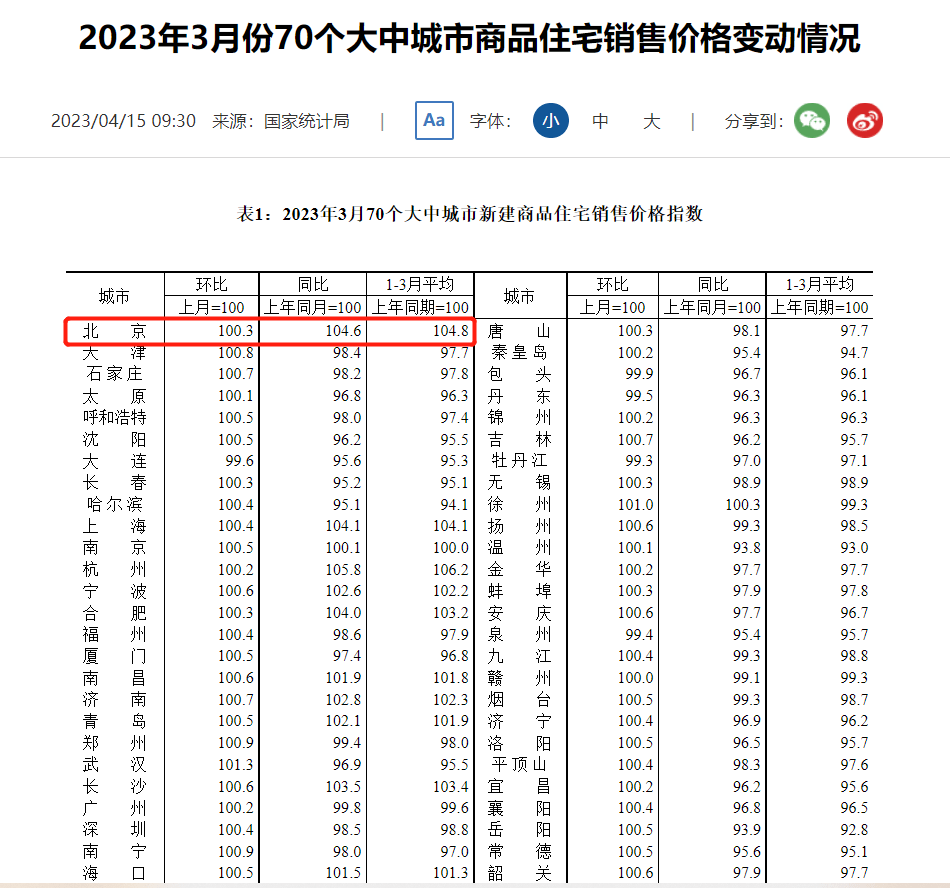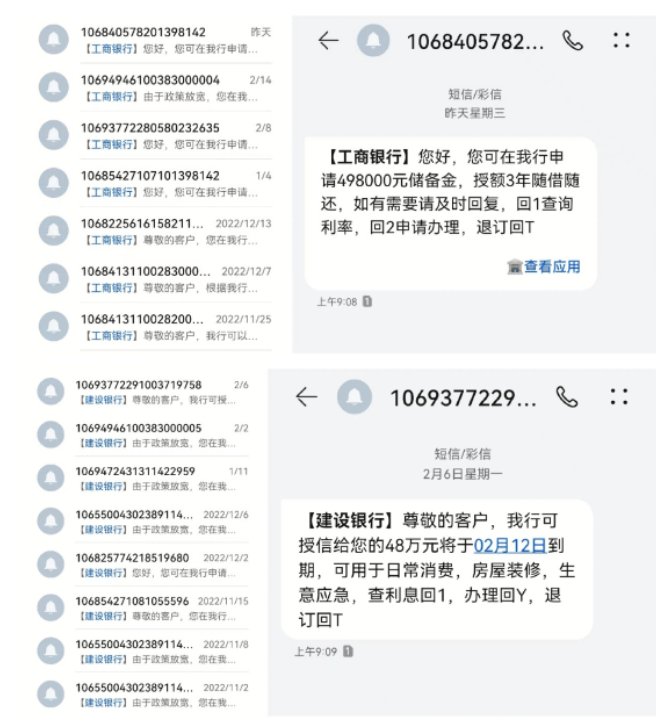大白菜u盘重装win7方法教程—大白菜U盘重装Win7:简易教程分享
大白菜U盘重装Win7:简易教程分享
在电脑使用过程中,有时我们可能会遇到系统崩溃、病毒感染等问题,这时候重装操作系统就成为了解决问题的最佳选择。而使用U盘进行重装Win7操作系统,不仅方便快捷,还能避免使用光盘的繁琐。本文将为大家介绍如何使用大白菜U盘重装Win7的简易教程。
准备工作
在进行U盘重装Win7之前,我们需要做一些准备工作,确保一切顺利进行。我们需要一台已经安装好Win7系统的电脑,用来制作U盘启动盘。我们需要一根容量大于4GB的U盘,用来制作启动盘。我们需要下载Win7系统的镜像文件,可以从官方网站或其他可信来源下载。
制作U盘启动盘
1. 插入U盘并格式化:将U盘插入电脑,打开“我的电脑”,右键点击U盘,选择“格式化”。在弹出的对话框中,选择“文件系统”为“FAT32”,勾选“快速格式化”,点击“开始”按钮进行格式化。
2. 下载和安装大白菜U盘启动盘制作工具:打开浏览器,搜索并下载大白菜U盘启动盘制作工具。下载完成后,运行安装程序,按照提示进行安装。
3. 打开大白菜U盘启动盘制作工具:双击桌面上的大白菜U盘启动盘制作工具图标,打开软件。
4. 选择镜像文件和U盘:在大白菜U盘启动盘制作工具中,点击“选择镜像文件”按钮,找到之前下载好的Win7系统镜像文件并选择。接着,点击“选择U盘”按钮,选择之前格式化好的U盘。
5. 开始制作启动盘:确认镜像文件和U盘的选择无误后,点击“开始制作”按钮,等待制作过程完成。
重装Win7系统
1. 插入U盘并重启电脑:将制作好的U盘插入需要重装系统的电脑,然后重启电脑。
2. 进入BIOS设置:重启电脑后,按照电脑品牌的不同,按下相应的按键进入BIOS设置界面。可以尝试按下F2、F8、F10、Del等键。
3. 设置U盘为启动项:在BIOS设置界面中,找到“Boot”或“启动”选项,将U盘设置为第一启动项。保存设置并退出BIOS。
4. 开始安装系统:电脑重启后,会自动从U盘启动,进入Win7安装界面。按照提示选择语言、时区等设置,然后点击“安装”按钮。
5. 授权和选择安装方式:在安装过程中,需要输入Win7系统的授权码,输入正确后点击“下一步”。接着,选择“自定义(高级)”安装方式。
6. 分区和格式化:在自定义安装方式中,选择需要安装系统的分区,点击“驱动器选项(高级)”按钮,选择“格式化”选项,然后点击“下一步”继续安装。
7. 完成安装:安装过程会持续一段时间,等待安装完成后,电脑会自动重启。重启后,按照提示进行一些基本设置,如设置用户名、密码等。
通过以上的步骤,我们可以轻松地使用大白菜U盘重装Win7系统。这种方法不仅简单方便,还能避免使用光盘的麻烦。但在操作过程中,一定要谨慎,确保备份重要数据,并选择可信的镜像文件和工具。希望本文能对大家有所帮助,祝你成功地重装Win7系统!